iPhone通讯录导出:之前我跟室友共用一个Apple ID,因为不清楚共用ID的坏处,我在自己的手机上把通讯录删除了之后,没想到室友的通讯录也删除了。在朋友的帮助之下,我才把室友的通讯录找回来,鉴于考虑到很多小伙伴也会有类似的经历,今天小编就来教大家一个备份苹果手机通讯录的实用方法,这样即使数据被误删也可以有一个备份。

准备工作:
一台个人电脑、一部需要导出通讯录的iPhone手机、一根数据线、苹果恢复大师软件。
iPhone通讯录导出具体操作步骤:
第一步:浏览器搜索苹果恢复大师或者直接进入苹果恢复大师官网(官网:https://www.ifonebox.cn/),根据个人电脑的版本下载相应的软件,将软件下载并安装到电脑上。

第二步:运行苹果恢复大师,用数据线连接电脑。第一次进行连接时,手机端会提示“要信任此电脑么?”点击【信任】,允许电脑对手机内存操作。
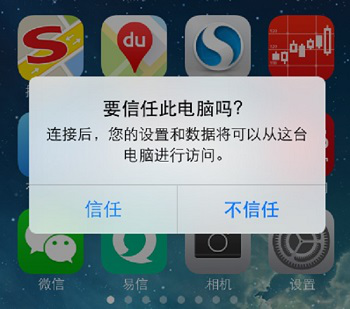
第三步:利用苹果恢复大师的【通过设备扫描恢复】模式。这个模式的优点在于:即使之前没有利用iTunes备份过数据,也可以通过这个模式恢复我们想要的数据。连接完成后,点击下一步按钮,进入设备数据扫描。
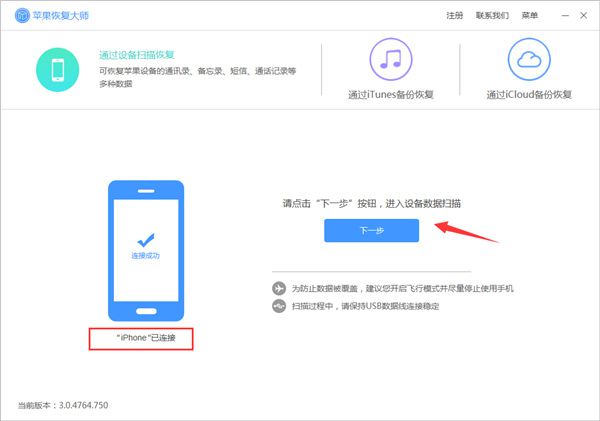
第四步:进入数据恢复的主界面后,可以看到有通讯录、短信、照片等17种数据。点击图标恢复对应的数据。苹果手机如何导出通讯录呢?点击【通讯录】进行下一步。
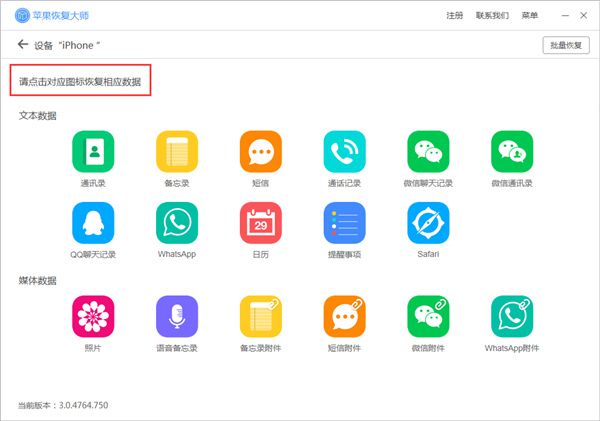
第五步:进入通讯录的主界面后,橙色的字体表示已删除的通讯录联系人,黑色的字体代表示未删除的通讯录联系人。如果数据太多,可以通过右上角的【搜索框】搜索关键词查找我们想要导出的联系人。点击选择【恢复到电脑】这样就可以备份数据到电脑上啦~如图所示。
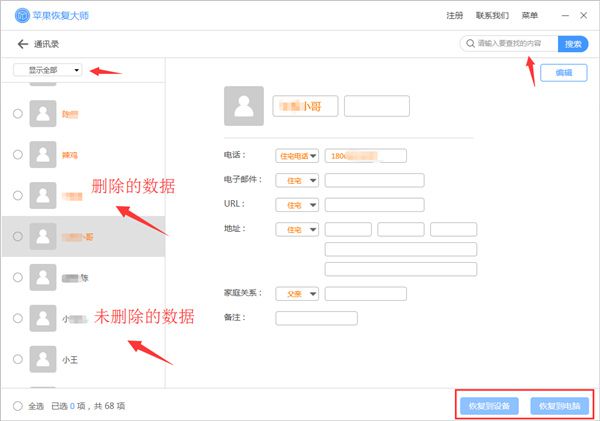
以上就是今天分享给大家的iPhone通讯录导出的小教程啦,相信大家也发现了,苹果恢复大师可以导出通讯录数据,还可以恢复之前误删除的通讯录数据。另外苹果恢复大师除了通讯录,还可以对照片、短信、微信聊天记录等17种数据恢复和备份,是不是一举两得呢?
你还知道哪些实用技巧呢?更多手机资讯和技巧请关注微信公众号:手机恢复大师,颜值高的都关注了哦~


